
2024. 5. 20일부터 모든 병의원에서 본인확인 의무화 제도를 시행하고 있어 병의원 방문 시 신분증(주민등록증이나 운전면허증)이 필수입니다. 모바일신분증은 현행 플라스틱 신분증과 동일한 법적 효력을 가져 병원은 물론, 공공·금융기관 등 모든 곳에서 신분증으로 사용이 가능합니다. 모바일 건강보험증을 앱으로 설치하여 병의원에서 사용이 가능할 수 있으나 주민등록번호 전체가 보여지지 않아 신분증으로 인정을 안 할 수도 있습니다.
I. 모바일신분증(주민등록증) 발급 방법
대표적인 모바일 주민등록증 발급 방법은 정부24 앱을 통한 방법과 PASS 앱을 통한 방법이 있습니다. 정부24 앱을 통한 방법은 PASS 앱 설치를 포함하므로 여기에서는 아주 쉽게 패스(PASS) 앱으로 모바일 신분증을 등록하는 방법을 알려 드립니다.


II. 모바일신분증(주민등록증) 발급 절차 (등록방법)
PASS 앱 하나로! 언제 어디서나 편리하고 안전하게 모바일 신분증 하나로 가능!
기존에 PASS를 설치한 분들은 아래의 발급 절차 중에서1~7번 과정을 생략하고 8번 절차로 바로 갑니다.
1. PASS(패스) 앱을 구글 플레이나 앱 스토어에서 다운로드(설치) 후, 열기를 합니다.
2. “PASS 앱 이용을 위한 접근권한에 대한 허용이 필요합니다.” 화면에서 확인을 누릅니다. “PASS에서 알림을 보내도록 허용하겠습니까?“의 팝업창에서 허용을 누릅니다. 같은 방법으로 “PASS에서 전화를 걸고 관리”하도록 허용합니다.
3. PASS 회원가입 화면에서 이름, 주민등록번호, 통신사명(알뜰폰이면 알뜰폰으로 선택)을 입력 후, [다음]을 누릅니다.
4. 회원가입 화면의 “회원가입을 위한 동의가 필요합니다.”에서 필수 항목만 선택을 합니다.
5. 회원가입 화면에서 전화번호 SMS 인증을 합니다.


6. PASS 비밀번호 6자리 숫자를 입력합니다.
7. PASS 가입을 완료합니다. 선택사항으로 지문 등록을 한 후, PASS 비밀번호 대신 사용할 수 있습니다.
8. PASS 첫 메인 화면에서 ‘신분증을 모바일로 편리하게’를 선택합니다.


9. 주민등록증 등록을 선택합니다.
10. “주민등록증 모바일 확인서비스 사용을 위한 이용 동의가 필요합니다.” 화면에서 필수항목(적색 표시 항목 제외)만 선택(체크)하고 [이용동의]를 합니다.


11. PASS에 등록한 비밀번호 6자리를 입력합니다.
12. “주민등록증 모바일 확인서비스” 화면에서 이름, 주민번호 뒷자리 7자리, 발급일자(연월일 8자리)를 입력하고, [확인]을 누릅니다.
13. “안면인증” 화면에서 [등록하기]를 누릅니다.


14. 안면인증 화면의 팝업 메뉴인 “주민등록 안면인증 등록을 위한 이용동의가 필요합니다.”에서 전체동의를 선택하고 [이용동의]를 누릅니다.
15. “인증” 화면에서 등록하신 PASS 비밀번호를 입력합니다.


16. 안면인증 화면의 팝업 메뉴인 “PASS에서 사진을 촬영하고 동영상을 녹화하도록 허용“에서 ”앱 사용 중에만 허용“을 선택합니다.
17. “안면인증” 화면에서 얼굴을 화면내 동그라미 안에 맞추면 자동 촬영이 시작됩니다.
아랫 부분에 기재된 것처럼 얼굴을 좌우로 한 번씩 돌린 후, “안면인증을 위해 정면을 응시하세요”라는 문구가 나오면 정면을 응시합니다. 그러면 “안면인증 등록이 완료되었습니다”라는 팝업 메뉴가 표시됩니다.
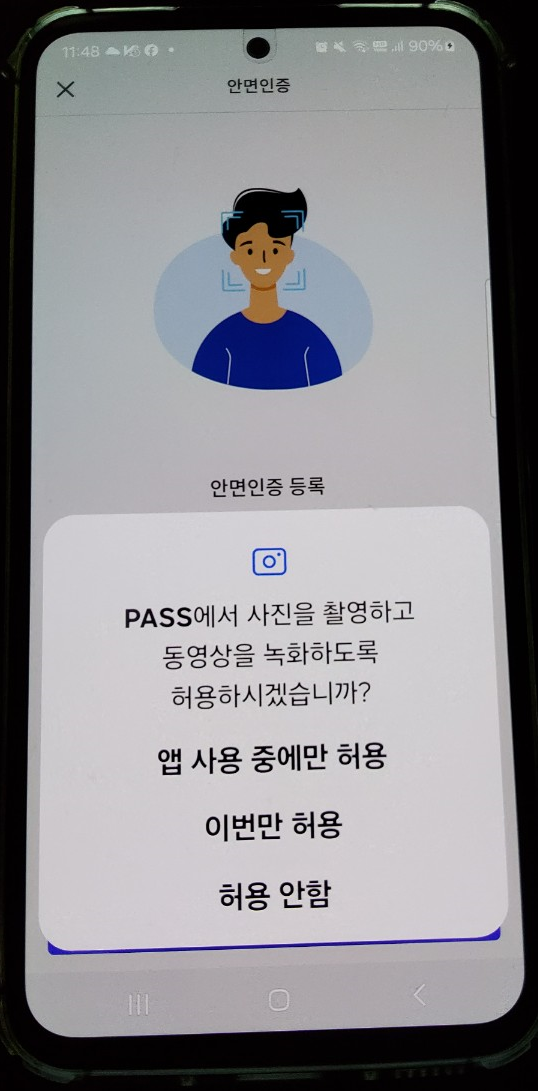

18. 정부 행정전산망에 등록된 주민등록증과 동일하며, QR 코드를 포함하는 모바일 신분증이 표시됩니다.
19. 모바일 신분증 하단의 [상세정보 표시]를 선택하면 신분증의 상세 내역이 블라인드로 보이는 데 휴대폰을 몇 번 흔들면 상세 정보가 보이게 됩니다.

III. 맺음말
여기에서는 병원, 관청 및 금융기관에서도 사용할 수 있는 모바일신분증(주민등록증)의 설치 방법에 대해 알아보았습니다.. 모바일 주민등록증은 소지 불편, 위변조 용이, 내구성 취약 및 개인정보 노출 등의 문제점이 없이 언제 어디서나 편리하게 사용할 수 있으므로 고령자까지도 자녀들의 도움으로 설치해 손쉽게 이용할 수 있습니다. 모바일 운전면허증도 PASS 화면에서 위와 동일한 방법으로 설치를 할 수가 있습니다.
※ 유용한 사이트 BEST 9를 추천드리니 방문하시면 도움이 되실 것입니다:
피부관리의 비밀과 팩트 체크
곱고 탄력 있는 피부를 갖기를 원하는 것은 남녀노소를 막론하고 공통적인 관심사입니다. 여기에서는 피부관리의 필요성 및 효과적인 방법, 지외선 차단제(선크림)의 사용법, 우리가 잘못 알고
tour-heath-guide.tistory.com
실비 실손 보험금 청구앱으로 1-2분이면 OK
병원에서 진료를 받거나 퇴원 후, 실비(실손) 보험금을 청구하려면 본인이 관련 서류를 병의원에서 발급을 받아 보험 청구서를 작성하여 보험회사에 Fax로 보내거나 스캔하여 이메일로 보내는
tour-heath-guide.tistory.com
유럽여행 도난사고 방지 예방 꿀팁
우리가 유럽의 여러 나라들을 여행 시 도난 사고를 당하는 경우가 자주 발생합니다. 해외여행 시 도난 사고를 당하여 현금, 신용카드, 여권 및 국제운전면허증 등을 도난 시 여행 일정이 지연되
tour-heath-guide.tistory.com
변비(장청소)를 소금물이나 간단한 장 마사지로 직빵 해결
변비로 1주일 이상 고생하신 분들, 관장을 해도 잘 안 듣는 분들에게 희소식이 있습니다. 부작용도 없고 중독성도 없이 직빵으로 변비를 해결하기 위한 꿀팁으로 소금물로 장청소하는 방법과 필
tour-heath-guide.tistory.com
미국유학 성공가이드(미국 유학생 필독)
미국 대학교의 제도 및 강의 환경과 문화가 한국과 다르므로 소정의 기간 내에 학위를 받는 것은 쉬운 일이 아닙니다. 학위를 성공적으로 취득하기 위해서는 학업과 연구를 열심히 하는 것은 당
tour-heath-guide.tistory.com
조기유학의 장점 및 단점과 성공요인(가이드)
한국의 입시 위주 및 주입식 교육 환경을 벗어나 창의적이고 개방적인 선진 교육 시스템을 통한 글로벌 인재로 자녀들을 교육시키고자 학부모들은 조기 유학에 관심이 많습니다. 여기에서는 여
tour-heath-guide.tistory.com
중고차 구매 요령 (6회 경험자의 중고자동차 매수 가이드)
중고차는 신차에 비해 아래와 같이 여러 장점이 있어 많은 자동차 구매자들이 중고차 시장에 관심을 가지고 구매를 하려고 합니다. 하지만 인터넷 중고차 매물들은 허위 물건들도 많고 잘못 구
tour-heath-guide.tistory.com
결혼식 축사 주례사 베스트 3
요즘 한국에서 결혼식을 할 때, 주례 선생님의 주례사 없이 신랑이나 신부의 아버지, 또는 신랑이나 신부의 친한 친구가 간단한 축사를 하고 있습니다. 신랑의 아버지, 신부의 아버지, 신랑/신부
tour-heath-guide.tistory.com
AI 대체(소멸) 직업 (학부모 필독)
그동안 인공지능(AI)이 창의적인 인간의 업무를 대체하기가 어렵다고 인식되어 왔으나 최근 생성형 AI(ChatGPT)가 소개되면서 대표적인 인간의 창작 활동인 저작, 미술, 음악 등의 지적 창작이 AI에
tour-heath-guide.tistory.com